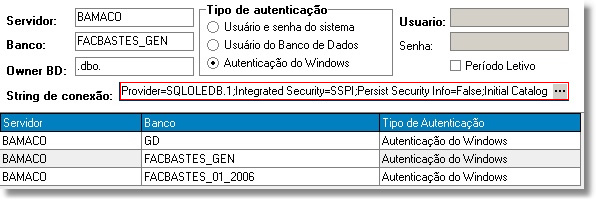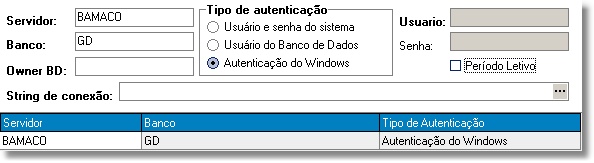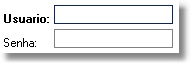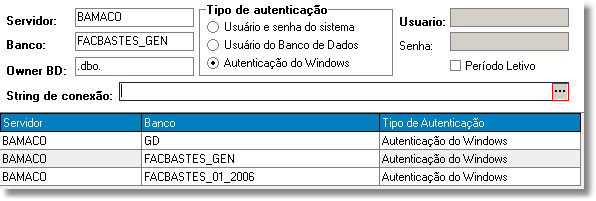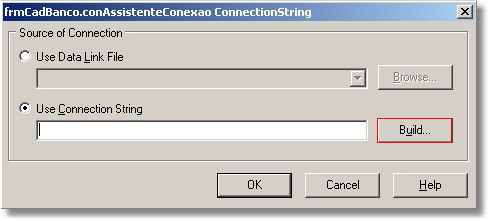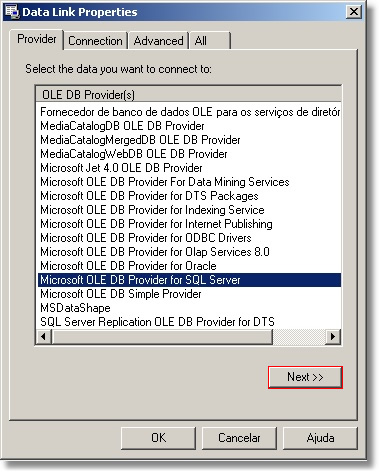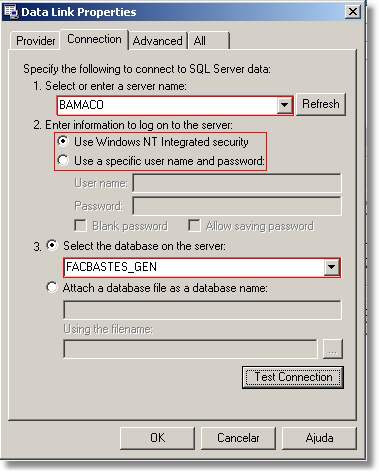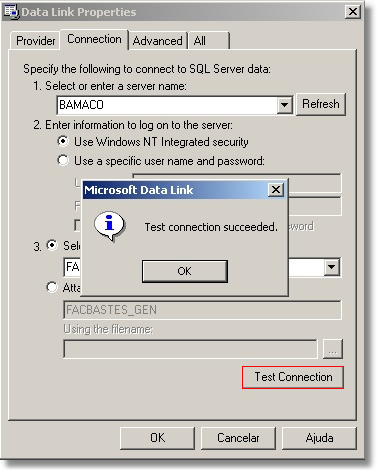Mudanças entre as edições de "Banco de Dados - DocMaker"
(Nova página: <font face="Verdana"> <div style="text-align: justify;"> Nesta tela, você deve configurar os bancos de dados que serão utilizados no Gerador de Documentos para o envio das mensagen...) |
|||
| Linha 22: | Linha 22: | ||
'''Exemplo:''' .dbo. -> para todos os usuários do grupo dbo do banco de dados; | '''Exemplo:''' .dbo. -> para todos os usuários do grupo dbo do banco de dados; | ||
| − | + | .felipe. -> apenas para o usuário felipe do banco de dados. | |
| − | |||
Edição das 17h40min de 9 de dezembro de 2008
Nesta tela, você deve configurar os bancos de dados que serão utilizados no Gerador de Documentos para o envio das mensagens ou confecção dos relatórios.
Servidor: nome do servidor do banco de dados que será utilizado.
Banco: nome do banco de dados que será utilizado.
Owner BD: deve ser colocado o nome do proprietário do banco de dados. Ao realizar a conexão, só serão visualizadas as tabelas criadas pelo proprietário do banco de dados. Se não houver um proprietário específico, pode ser utilizado dbo que significa todos os usuários pertencentes ao grupo dbo terão acesso ao banco de dados.
Este campo deve ser preenchido com a sintaxe: .proprietário do banco de dados.
Exemplo: .dbo. -> para todos os usuários do grupo dbo do banco de dados;
.felipe. -> apenas para o usuário felipe do banco de dados.
Tipo de autenticação: escolha o tipo de autenticação que será utilizado para conectar ao banco de dados.
- Usuário e senha do sistema: para autenticar o banco de dados, será utilizado o usuário e senha que logou no Gerador de Documentos
- Usuário do banco de dados: para autenticar o banco de dados, será utilizado o usuário e senha do banco de dados que está sendo utilizado. Preencha ao lado, os campos usuário e senha.
- Autenticação do Windows: para autenticar o banco de dados, será utilizado o usuário e senha que logou no windows da máquina atual.
Período letivo: marque esta opção quando estiver utilizando um banco de dados do sistema Giz, que seja período letivo.
String de conexão: deve ser selecionado o tipo de banco de dados e qual banco de dados será utilizado para realizar os relatórios e envio de mensagens.
Pode ser utilizado qualquer tipo de banco de dados, basta selecionar clicando na reticências (...) deste campo.
Passo 1: clicar na reticências (...)
Passo 2: clicar no botão Build...
Passo 3: selecionar o tipo de banco de dados que será utilizado e clicar no botão Next >>
Passo 4: selecionar o nome do servidor, tipo de autenticação e o banco de dados.
Passo 5: clicar no botão Test Connection para testar a conexão com o banco de dados seleciondo.
Passo 6: clicar no botão OK de todas as telas até o sistema voltar para a tela inicial com a String de Conexão preenchida.